WHY
java와 spring을 이용하여 주로 개발하므로 intelliJ에 SSH를 연결해놓으면 편하게 개발할 수 있을 듯하여
기존에는 mobaXterm만 이용하여 배포를 했지만 intelliJ로 연결해보기로 했다.
근데 사용해본 결과 편의성 부분에서는 mobaXterm이 더 편하긴함..
그래도 프로그램 하나에서 다 해결가능하다는 점에서 intelliJ도 나쁘지않다
WHAT
AWS의 EC2를 intelliJ에서 SSH로 접근하기
HOW
(EC2배포는 했다고 가정)
SSH 연결
1. Deployment → Browse Remote Host

서버 네임 원하는 이름으로 설정

2. Deployment 설정
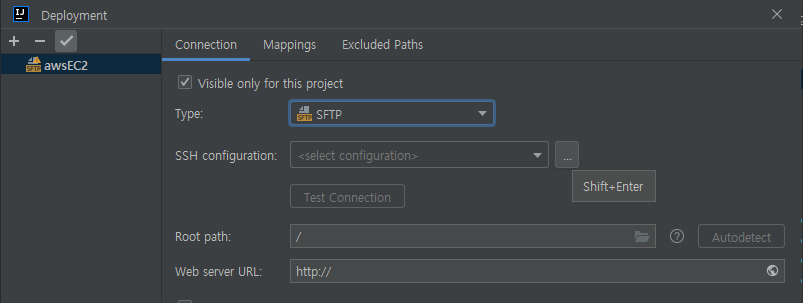
- Type : SFTP 선택(아마도 기본으로 선택되어있음)
- FTP도 선택 가능하나 보안면에서 SFTP를 사용하는 것이 좋다
- SSH configuration : ... 클릭(3번에서 설명)
- Root path : ec2서버에서 파일을 시작할 부분
- 설정안해놓으면 가장 상단 dir부터 열림
- 추후에 수정 가능하므로 모르면 기본으로 하는 것 추천
3. SSH configuration 설정

- Host : ec2 public ip 입력
- Port : ssh 이므로 22
- Username : ec2배포시 선택한 os마다 상이
| OS | username |
| AL2023, Amazon Linux 2, Amazon Linux AMI |
ec2-user |
| CentOS AMI | centos, ec2-user |
| Debian AMI | admin |
| Fedora AMI | fedora, ec2-user |
| RHEL AMI | ec2-user, root |
| SUSE AMI | ec2-user, root |
| Ubuntu AMI | ubuntu |
| Oracle AMI | ec2-user |
| Bitnami AMI | bitnami |
- Authentication type : keyPair 선택
- Private key file : aws에서 ec2 배포시 다운받아진 keypair 선택
- Test connection : 성공 시 연결 되는 것!
4. SSH terminal로 접속

start SSH session → 맨 처음에 입력한 이름 선택
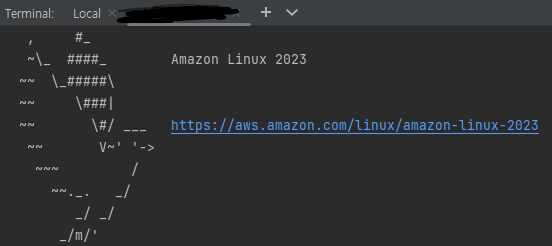
일단 접속 성공!!
Git Clone
1. git clone할 dir 생성
mkdir 원하는 dir이름
ex ) mkdir server/git
2. git 설치
sudo yum install git
3. 생성한 dir 로 이동
cd 원하는dir이름
ex) cd server/git
4. git clone 하기
git clone https://github.com/본인아이디/레포이름.git
이렇게 하면
Username for 'https://github.com' : 여기에 본인 아이디 입력
Password for ' https://본인아이디@github.com' : 에 token 입력
주의! 이때 여기에 자신의 비밀번호가 아니라 github에서 발급받은 token을 입력해야함
github profile 클릭 → setting 클릭 → Developer settings 클릭 → Personal access tokens 클릭 → classic 발급 클릭 해서 토큰을 발급받으면 됨!
5. 이제 ec2에 내 git이 업로드 되어따 성공!!
'Programming > Cloud' 카테고리의 다른 글
| [AWS] 인스턴스 스토리지 용량 늘리기 (0) | 2024.11.27 |
|---|

